El SanDisk Extreme Pro Portable SSD V2 es uno de los SSD externos más rápidos disponibles, pero tiene una compatibilidad limitada en este momento.
En los últimos años, los SSD M.2 NVMe internos han reinventado lo que es el almacenamiento "rápido", y ahora tenemos unidades capaces de velocidades de escritura de hasta 6000 MBps y velocidades de lectura de hasta 7000 MBps.
Esos números son una locura, y con prototipos de unidades PCIe 5.0 capaces de duplicar esas velocidades, parece que el cielo es el límite. Mientras tanto, los SSD externos no han llegado tan lejos debido a su dependencia de USB en lugar de PCIe, pero de ninguna manera son lentos.
De hecho, los SSD NVMe externos son más rápidos que nunca. Uno de los mejores SSD externos que puede comprar en este momento es SanDisk Extreme Pro Portable SSD V2. Dejando de lado el bocado de un nombre, la unidad, lanzada el año pasado, es increíblemente rápida.
Muy rápido
¿Qué tan rápido, exactamente? Según Western Digital, propietaria de la marca SanDisk, la unidad tiene una capacidad de lectura y escritura de hasta 2000 MBps. Al igual que con la mayoría de las afirmaciones en la caja, ese número se alcanza a través de pruebas internas que utilizan el hardware y los escenarios más ventajosos para lograr las mejores velocidades de lectura y escritura posibles.
Me mostraron una captura de pantalla de CrystalDiskMark, un software de evaluación comparativa de almacenamiento, que se hizo internamente, y estaba ligeramente por encima de los 2000 MBps. La velocidad comercializada fue respaldada por AnandTech , utilizando CrytalDiskMark y ATTO, por lo que se verifica. Las velocidades de transferencia reales serán de unos 100 MBps, lo que aún equivale a velocidades de lectura y escritura impresionantes.

La unidad puede alcanzar estas velocidades aprovechando el estándar USB 3.2 Gen 2×2. Este estándar utiliza dos carriles de 10 Gbps para lograr una tasa de transferencia máxima de 20 Gbps. (Para el contexto, Gbps significa gigabits por segundo, no gigabytes por segundo (GBps). Un gigabit es igual a una octava parte de un gigabyte).
En teoría, la velocidad máxima de transferencia se reduce a 2,5 Gbps o 2500 MBps. Si bien la velocidad de transferencia de 2000 MBps del SanDisk Extreme Pro Portable SSD V2 no alcanza la velocidad máxima de transferencia teórica, es poco probable que encuentre un SSD externo más rápido en este momento.
Pero, hay una gran trampa que debes tener en cuenta.
Antes de poner esto en su carrito de compras y comenzar a soñar con cómo la unidad mejorará su flujo de trabajo de edición, es esencial saber que el estándar USB 3.2 Gen 2×2 aún no ha alcanzado la adopción masiva. Como cualquier pieza nueva de tecnología, lleva un tiempo que el nuevo estándar esté ampliamente disponible.
Eso significa que si su computadora, tableta o teléfono carece del estándar de transferencia USB más reciente, que probablemente lo tendrá, no podrá desbloquear todo el potencial de la unidad. Hay formas de evitarlo, pero tendrá que actualizar su equipo si desea esas dulces velocidades de transferencia de 2,000 MBps. Y eso se suma al costo de la costosa unidad, que oscila entre $ 210 y $ 700 según la capacidad de almacenamiento.
A prueba de futuro
No recomendaría comprar la unidad a menos que tenga una computadora con puerto USB 3.2 Gen 2×2, ya que solo obtendría una fracción del rendimiento.
Sin embargo, puede hacer algo al respecto si tiene una computadora de escritorio. Puede agregar un puerto USB 3.2 Gen 2×2 comprando una tarjeta de expansión. En comparación con el precio de la unidad, la tarjeta de expansión no tendrá un impacto tan grande en su cuenta bancaria, pero es un gasto adicional.
Necesitará una ranura PCIe 3.0 x4 abierta en su placa base para agregar la tarjeta, por lo que no es posible en teléfonos, tabletas o computadoras portátiles.

La otra opción es actualizar tu equipo. Tendrá que investigar un poco, pero no encontrará ningún dispositivo Apple compatible. Las computadoras con tecnología M1, M1 Pro y M1 Max de Apple no son compatibles con este estándar USB, ni tampoco ningún iPhone.
Es una gran decepción si edita videos principalmente en una computadora Apple, pero la falla es de Apple, que admite 3.1 Gen 2 (es decir, , 3.2 Gen 2×1) o USB 4 y Thunderbolt 4, ambos con capacidad de 40 Gbps. Parece que no hay término medio.
Los teléfonos Android tampoco son compatibles con el estándar todavía, lo que solo deja computadoras de escritorio y portátiles con Windows, de las cuales hay pocas. Encontré algunas computadoras con USB 3.2 Gen 2×2 en el sitio web de Microcenter, y todas están hechas por Dell.
Hay pocas opciones por ahí.
Compatibilidad con versiones anteriores
La velocidad de transferencia predeterminada es el estándar USB más lento. Entonces, por ejemplo, las velocidades de transferencia alcanzarán un máximo de 10 Gbps, la tasa de transferencia teórica máxima para este estándar USB, o alrededor de 1,250 MBps cuando se usa la unidad con dispositivos USB 3.2 Gen 2×1.
Los dispositivos USB 3.2 Gen 1×1, con una tasa de transferencia máxima de 5 Gbps, alcanzarán un máximo de alrededor de 640 MBps. Si obtiene la unidad y no tiene un puerto USB 3.2 Gen 2×2, la unidad no será inútil con tecnología anterior, ya que es compatible con versiones anteriores.
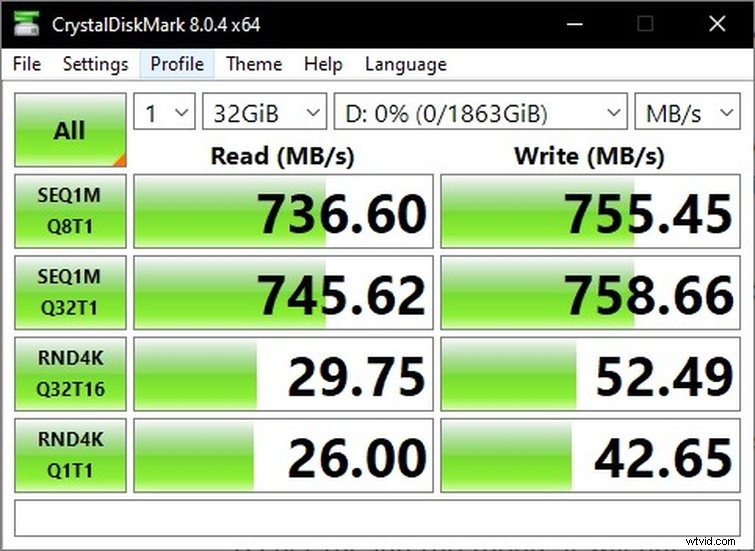
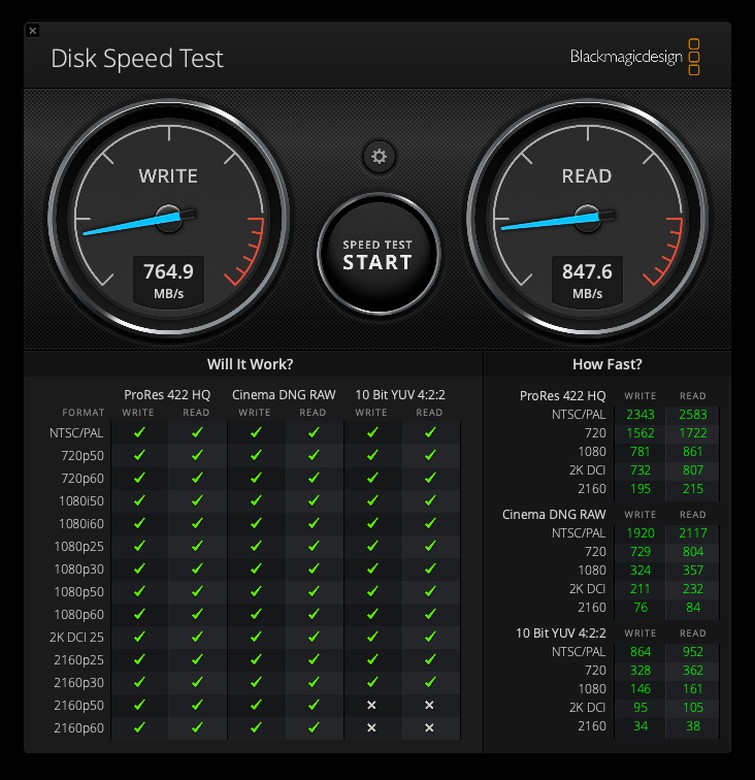
Como la mayoría de las personas, todavía no tengo un dispositivo con un puerto USB 3.2 Gen 2×2, pero podría probar la unidad en mis otros dispositivos para tener una idea de la velocidad en el mundo real cuando uso conexiones de 10 Gbps. Usando CrystalDiskMark para comparar la unidad en mi PC a través de un puerto USB 3.1 Gen 2 (ahora llamado 3.2 Gen 2×1), la unidad tenía velocidades de lectura/escritura en el rango de 700 MB/s, que puede ver arriba (puede aprender más sobre los puntos de referencia de CrystalDiskMark aquí).
Cuando probé en mi Mac M1 con la prueba de velocidad de disco de Blackmagic, las velocidades rondaron los 800 MB/s. Estas velocidades son comparables a las versiones anteriores de 10 Gbps de esta unidad SanDisk, con una tasa de transferencia máxima de 1050 MBps. Sin embargo, un punto de referencia no es un indicador exacto del uso en el mundo real, lo que significa que también probé la unidad realizando varias tareas, como transferir archivos de juegos grandes y editar videos fuera de la unidad.
Al transferir DEATHLOOP , uno de los mejores juegos del año pasado, el archivo de 32 GB transferido desde mi SSD NVMe interno al SSD portátil SanDisk Extreme Pro Portable V2 en menos de un minuto, con una velocidad de transferencia máxima de alrededor de 800 MBps. La velocidad fue casi la misma cuando se volvió a transferir el archivo del juego. La transferencia de archivos de video resultó en una velocidad similar.
Si bien esperaba velocidades de transferencia rápidas después de ejecutar el punto de referencia, me sorprendió gratamente. Pero aún necesitaba saber cómo funcionaba cuando los archivos se usaban para editar video en tiempo real, que es para lo que probablemente lo usará.
Grabé unas dos horas de secuencias de juego de 1080p/60fps de Monster Hunter Rise en PC (puedes hacer lo mismo con OBS). Usé el metraje para montar un video.
Si bien la unidad SanDisk externa no es tan rápida como mi Samsung 970 Evo interno en papel, sentí que estaba editando mi unidad interna. Cortar el archivo, agregar efectos y alterar la velocidad de reproducción se sintió tan fácil como antes, y exportar el archivo de video terminado tomó solo tres minutos.
Aunque he editado un SSD antes, no fue tan rápido como este. Siempre se sintió como un compromiso en comparación con lo que podía hacer mi PC. Ya no se siente como un compromiso con apenas una diferencia notable en el rendimiento entre mis unidades internas y externas. Y eso a pesar de no tener acceso a la velocidad máxima de la unidad.
Ni siquiera puedo imaginar cómo me sentiría si pudiera acceder a su máxima velocidad.
¿Vale la pena?
Si tienes la suerte de tener un dispositivo compatible con USB. 3.2 Gen 2×2, deja de leer esto ahora mismo y elige uno. Solo un par de unidades alcanzan la velocidad de la SSD portátil SanDisk Extreme Pro Portable SSD V2, como la WD Black P50 y la SSD externa Seagate FireCuda. Aún así, están diseñados para jugar:el X5 de Samsung es más rápido, aunque usa una conexión Thunderbolt 3 de 40 Gbps.
El SanDisk Extreme Pro Portable SSD V2, por otro lado, puede soportar el polvo y el agua, y tiene ese práctico mosquetón. Ya sea que esté editando el disco en su computadora o en su computadora portátil, notará la diferencia. Está diseñado para ir a donde vayas.

Si no tiene un dispositivo compatible, puede comprar uno o instalar una tarjeta de expansión. Si ya tiene una computadora de escritorio con un puerto PCIe 3.0 x4 compatible, entonces es una buena idea instalar la tarjeta de expansión de $50. Pero, a menos que sea un editor de video profesional que pueda pagar el costo de comprar una nueva computadora portátil o construir una PC, está mejor con las alternativas más asequibles, aunque más lentas, de SanDisk.
Por mucho que me gustaría recomendar el SanDisk Extreme Pro Portable SSD V2 a todo el mundo, está unos años adelantado a su tiempo. Es mucho mejor comprar el SanDisk Extreme Portable SSD V2 no profesional. Este SSD tiene una capacidad de 1050 MBps, que coincide con la velocidad del SSD Pro más rápido cuando se usan puertos USB de 10 Gbps más antiguos.
No solo es compatible con la mayoría de los teléfonos, computadoras y tabletas modernos, sino que es más asequible y tiene el mismo factor de forma y ventajas que la versión Pro. Sí, es la mitad de la velocidad de la versión Pro, pero es la siguiente mejor opción y le costará alrededor de $ 100 menos.
¿Necesita consejos, sugerencias y trucos adicionales sobre equipos? Lo tenemos cubierto:
- Canon anuncia una nueva cámara de cine:EOS R5 C
- Drones medianos:¿cuáles son las ventajas?
- ¿Vender equipos caros en línea? Los puntos de venta de reventa pueden ser sus amigos
- YouTubers Behold:La nueva Nikon Z9 (y por qué realmente no importa)
- ¿Qué podríamos ver de Blackmagic Design en 2022?
